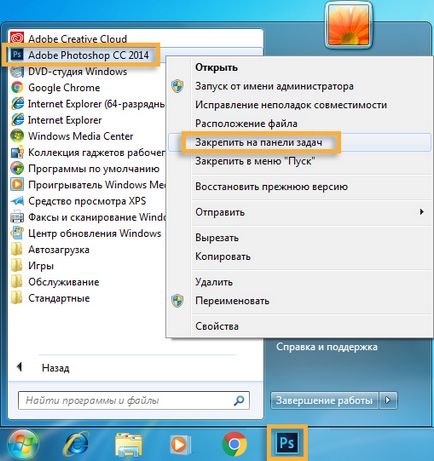Launch alkalmazások Creative Cloud
Miután letöltötte és telepítése alkalmazások Creative Cloud lesz telepítve a helyen, ahol az alkalmazások általában a számítógépre telepített, például a mappát Program Files (Windows) vagy az Alkalmazások (Mac OS).
A Creative Cloud Desktop Applications programban minden Creative Cloud jól látható, akkor lehet futtatni egy kattintással. Akkor fuss új alkalmazások ugyanúgy, mint bármely más alkalmazás a számítógépre - a létesítményből.
Launch alkalmazások Creative Cloud Desktop Applications
Az ikonra kattintva Creative Cloud a tálcán (Windows) vagy az Apple menüben (Mac OS), hogy nyissa meg a Creative Cloud app asztali PC. Ha még nincs kiválasztva, kattintson az Alkalmazások fülre az ablak tetején.
A program futtatásához segítségével Creative Cloud alkalmazások asztali kövesse az alábbi lépéseket.
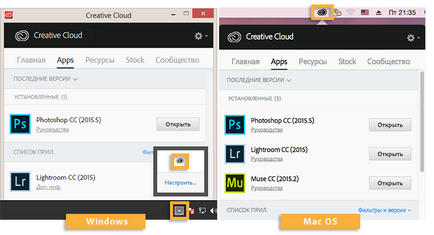
Telepített alkalmazás, keresse meg az alkalmazás ikonjára az Alkalmazások vezérlőpulton és a Megnyitás gombra.
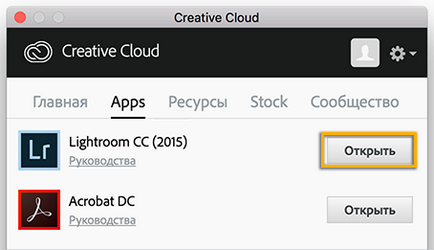
Egyes alkalmazások, mint például a kiegészítéseket vagy Touch App Gaming SDK, akkor nem lehet futtatni a Creative Cloud alkalmazások az asztalon. Futtatásához ilyen alkalmazások, egy másik módszerrel, amelyet később ismertetett (futtatni alkalmazásokat a telepítés helyén).
Default Creative Cloud app asztali PC-k futnak bejelentkezéskor. Ha Creative Cloud ikon nem jelenik meg, akkor lehet, hogy már bezárta az alkalmazást. Meg lehet újraindítani.
- A Windows, válassza ki a „Start> Programok> Adobe Creative Cloud».
- A Mac OS, válassza a „Go> Applications> Adobe Creative Cloud> Adobe Creative Cloud».
Kézzel letölteni az Adobe Creative Cloud app az asztali PC, menjen az Adobe Creative Cloud Desktop Applications.
Futó alkalmazások a létesítményből
Creative Cloud app asztali letölti és telepíti az alkalmazást az Applications mappába. A Finder eszközt találni az Applications mappában. Ezután az alkalmazás futtatásához duplán kattintva annak ikonjára.
Való hozzáférés megkönnyítése az alkalmazás, akkor húzza a parancsikont a panel Dock. További információkért lásd: Basics Mac :. Dock testülete az Apple weboldalán.
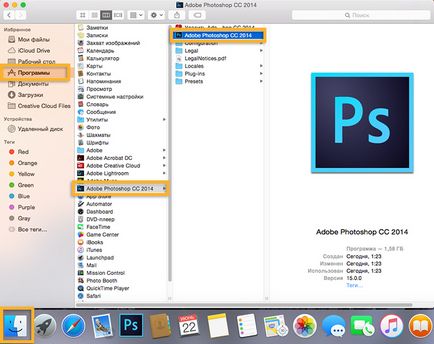
Creative Cloud app asztali telepíti az alkalmazást a mappában Program Files. Azt is létrehoz parancsikonokat a kezdőképernyőn vagy a „Start” menü.
Indítása telepített alkalmazást a kezdőképernyőn. A kezdő képernyőn megnyomja a gombot, vagy a Windows ikonra. Lapozzunk lefelé, hogy megtalálja az alkalmazást, majd kattintson rá.
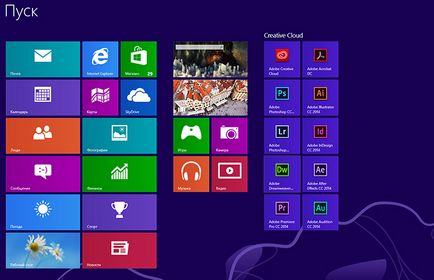
Amikor telepíti a Creative Cloud alkalmazások egy parancsikont adunk a menüt a Windows termékek. Válassza a Start> Minden program pontra, majd kattintson az alkalmazás.
Való hozzáférés megkönnyítése az alkalmazást, egy parancsikont lehet csatolni a tálcán. Válassza a Start> Minden program. majd kattintson a jobb gombbal az alkalmazás nevét, és válassza a Rögzítés a tálcán.